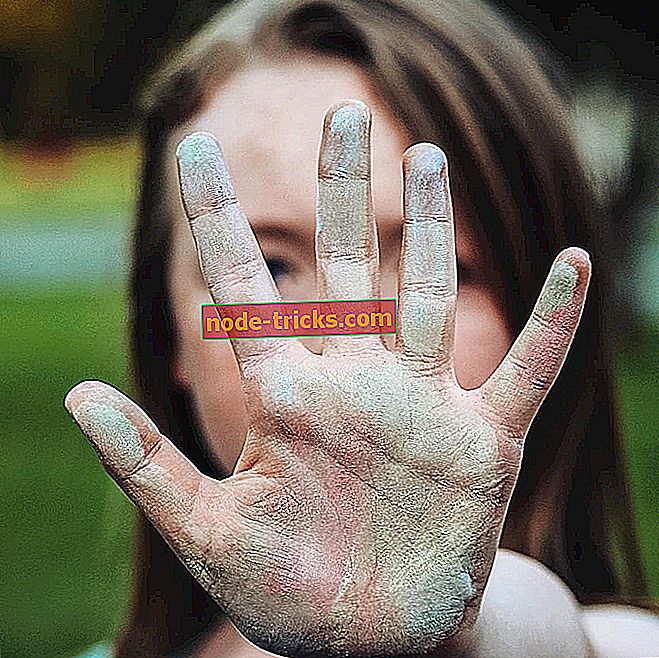FIX: لا يمكنك لعب ألعاب Xbox Live متعددة اللاعبين ، تم إعداد حسابك
"نحصل على الرسالة التي تقول:" لا يمكنك لعب لاعبين متعددين عبر الإنترنت من خلال Xbox Live نظرًا لكيفية إعداد حسابك. يمكن تغيير هذا في خصوصيتك وإعدادات الإنترنت على Xbox.com. "ماذا بعد؟"
يعد هذا أحد الشواغل العديدة التي أثارها مستخدمو Xbox ، وقد يكون الأمر مزعجًا ومحبطًا على السواء خاصة عندما كان كل شيء يعمل من قبل ، والآن لا.
إذا تلقيت نفس الرسالة ، فمن المحتمل أن تكون إعدادات الخصوصية والأمان عبر الإنترنت على وحدة التحكم Xbox One الخاصة بك هي السبب في المشكلة. .
في هذه الحالة ، تحتاج إلى التحقق مما يلي أولاً قبل تجربة أي من الحلول المدرجة أدناه:
- تحقق من تسجيل الدخول إلى Xbox Live حتى تتمكن من إجراء التغييرات.
- تحقق من تسجيل الدخول إلى وحدة التحكم عن طريق حساب للبالغين ، لأنه لا يُسمح للأطفال والمراهقين بإجراء أي تغييرات على إعدادات الخصوصية والأمان الخاصة بهم عبر الإنترنت.
ستجد حلا: لا يمكنك لعب لاعبين متعددين عبر الإنترنت من خلال Xbox Live
- تحقق من وجود أي تنبيهات على حالة Xbox Live
- تغيير خصوصيتك وإعدادات السلامة عبر الإنترنت
- إضافة / إزالة مفتاح المرور
- تغيير إعدادات أمان الخصوصية
- قم بإيقاف تشغيل وضع توفير الطاقة
- ضبط إعدادات الأسرة
- السماح بـ "قبول طلبات الأصدقاء" و "اللعب عبر الإنترنت"
1. تحقق من وجود أي تنبيهات على حالة Xbox Live
انتقل إلى خدمة Xbox Live الخاصة بك وتحقق من وجود أي تنبيهات في الحالة ، ثم انتظر حتى يتم تشغيلها "قبل التشغيل".
2. تغيير خصوصيتك وإعدادات السلامة عبر الإنترنت
إذا كانت لديك أي مشاكل في إدارة الخصوصية الخاصة بك وإعدادات الأمان عبر الإنترنت على وحدة التحكم Xbox One الخاصة بك ، فقم بتسجيل الدخول إلى حساب Microsoft الخاص بك ، ثم انقر فوق Xbox One Safety Safety ومراجعة إعداداتك عبر الإنترنت.
3. إضافة / إزالة مفتاح المرور
يمكنك استخدام مفتاح المرور لتسجيل الدخول ، لذلك إذا لم تقم بتعيين إعدادات تسجيل الدخول والأمان ومفتاح المرور لتطلب مفتاح المرور قبل تغيير الإعدادات ، يمكنك إدخال مفتاح المرور الخاص بك للقيام بذلك. إذا نسيت مفتاح المرور الخاص بك ، فقم بإزالة المفتاح الحالي. عادةً ما تطالبك Microsoft بكلمة مرور حساب بعد أن فشلت في إدخال كلمة المرور الصحيحة ثلاث مرات. أدخل كلمة المرور الخاصة بك ثم أزل مفتاح المرور الذي نسيت.
ملاحظة: لإنشاء مفتاح مرور جديد ، حدد إنشاء مفتاح مرور جديد واتبع الإرشادات للبدء. بدون مفتاح مرور ، سيتعين عليك إدخال كلمة المرور الخاصة بك في حالة استمرار احتياج الإعدادات إلى مفتاح مرور. تغيير الإعداد لإيقاف الحصول على المطالبات.
4. تغيير إعدادات أمان الخصوصية
- تسجيل الدخول إلى حساب Xbox Live الخاص بك
- انقر فوق أمان الخصوصية
- قم بتغيير كل شيء إلى " الجميع " و " السماح" في مربعات الاختيار في علامة تبويب الخصوصية
- انتقل إلى علامة التبويب أمان Xbox 360 عبر الإنترنت في الجزء العلوي
- تغيير كل مربع اختيار إلى " السماح "
- انقر فوق حفظ
- أعد تحميل اللعبة أو أغلقها ثم أعد فتحها وحاول اللعب مرة أخرى
5. قم بإيقاف تشغيل وضع توفير الطاقة
أبلغ بعض المستخدمين أن هناك مشكلة في أن استخدام وضع توفير الطاقة على هاتفك أو جهازك اللوحي يمنع تشغيل تطبيق Xbox في الخلفية ، وهذا ضروري لتسجيلك بالطريقة الصحيحة. لإصلاح ذلك ، جرّب ما يلي:
- قم بإيقاف تشغيل أي وضع لتوفير الطاقة على جهازك
- تأكد من أن اتصالك بالإنترنت يعمل وموثوق / مستقر
- فرض إغلاق التطبيق اللعبة
- افتح تطبيق Xbox وقم بتسجيل الدخول إلى حساب Xbox Live الخاص بك
- ابدأ تشغيل تطبيق اللعبة وانتظر حتى يتم تسجيل الدخول. يمكنك أيضًا اختيار الإعدادات> تسجيل الدخول
6. ضبط إعدادات الأسرة
إذا كنت لا تزال تواجه مشكلات ، فاضبط الإعدادات لعائلتك. لفعل هذا:
- انتقل إلى صفحة إعدادات Xbox Live
- تحقق من وجودك أنت وأفراد عائلتك
- اختر الحساب الذي تريد تغييره
- انتقل وتأكد من تحديد المربعات ذات الصلة. تحقق من الأعمدة الثلاثة: الخصوصية ، و Xbox One Online Safety ، و Xbox 360 Online Safety ، مع إيلاء اهتمام خاص لإعدادات "الانضمام إلى ألعاب متعددة اللاعبين"
7. اسمح "بقبول طلبات الصداقة" و "اللعب عبر الإنترنت"
- انتقل إلى موقع account.xbox.com. تسجيل الدخول تحت حسابك
- انتقل إلى صفحة "الخصوصية والأمان عبر الإنترنت"
- في الصفحة يجب أن ترى ملفك الشخصي وطفلك (أطفالك)
- انقر على الموافقة المسبقة عن علم صورة الطفل ، يجب أن يكون أخضر الآن
- انقر فوق علامة التبويب "أمان Xbox One عبر الإنترنت"
- اسمح لكل شيء باستثناء "الشراء والتنزيل"
- انقر فوق حفظ في الأسفل
- انقر فوق علامة التبويب "أمان Xbox 360 عبر الإنترنت".
- السماح لأول 2 "قبول طلبات الصداقة" و "اللعب عبر الإنترنت"
- تأكد من حفظ الإعدادات
هل ساعد أي من هذه الحلول؟ واسمحوا لنا أن نعرف في قسم التعليقات أدناه.